Anuncio
La mayoría de nosotros no entendemos de qué se trata Microsoft PowerPoint.
Como cualquier herramienta de presentación, está destinada a mejorar lo que dice el presentador. No es una herramienta para hacer todo el trabajo del presentador.
Si esto último hubiera sido cierto, Ted habla Conviértase en un mejor orador público imitando estas conversaciones TEDLa imitación puede ser la mejor forma de aprendizaje si la fuente es correcta. Si quieres convertirte en un buen presentador, las mejores charlas TED pueden mostrarte los puntos más finos de hablar en público. Lee mas habría matado a decenas de audiencias en todo el mundo La muerte por PowerPoint ensangrenta las manos de un mal presentador.
"¡Sus diapositivas deberían ser una cartelera, no un documento!"
- Lee Jackson (Autor)
Una presentación de PowerPoint debe funcionar con las limitaciones creativas de los períodos de atención cortos. No muy diferente de las vallas publicitarias diseñadas para llamar la atención de los automovilistas. Pero, los creadores de PowerPoint tienen el lujo de múltiples diapositivas para hacer un punto. Y algunas maravillosas herramientas creativas que han mejorado con el
mejoras en Microsoft Office 2016 Más de 13 razones por las que debe actualizar a Microsoft Office 2016Microsoft Office 2016 está aquí y es hora de que tome una decisión. La pregunta de productividad es: ¿debería actualizar? Le brindamos las nuevas funciones y las razones más frescas para ayudarlo ... Lee mas .Entonces, veamos estas nuevas herramientas creativas en PowerPoint 2016 y veamos cómo pueden ayudarlo hacer mejores presentaciones 5 consejos de Powerpoint para mejorar tus habilidades de presentación durante la nocheSubes al podio. Sus palmas están sudorosas, su corazón está acelerado, y justo cuando está a punto de abrir la boca y hablar, su mente se queda en blanco. ¿Necesitas ayuda? Lee mas .
Ahorre tiempo con PowerPoint Designer
¿Sufre de "bloque de presentación"?
Con Microsoft PowerPoint 2016, puede desterrar ambas molestias. Cualquier presentación comienza con la búsqueda de un plantilla o tema adecuado Dónde encontrar plantillas y temas gratuitos de PowerPointUna plantilla predeterminada puede ser monótona y sin vida. Afortunadamente, con muchos recursos gratuitos disponibles, no hay necesidad de conformarse. Hemos compilado algunos de los mejores temas y plantillas de PowerPoint. Lee mas . O creando uno bonito desde cero. Pero puede que no seas un diseñador.
Coloque la primera imagen en una nueva diapositiva y PowerPoint Designer ofrece automáticamente varias ideas de diseño. El motor de recomendaciones funciona con más de 12,000 diseños creativos creados por artistas gráficos.
Microsoft dice:
Designer aplica inteligencia en la nube para analizar e identificar la parte más atractiva de sus imágenes para determinar qué planos funcionan mejor con su contenido.
También puedes abrirlo desde Cinta de opciones> Diseño> Ideas de diseño.
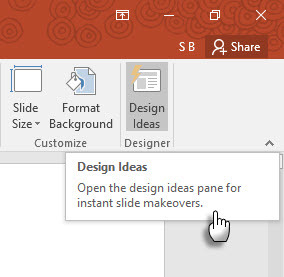
Si no lo encuentra útil, vaya a Archivo> Opciones> General. Desmarca la casilla que dice Habilitar PowerPoint Designer.
La asistencia para ahorrar tiempo no se trata solo de soltar un bonito gráfico en una diapositiva. Designer utiliza la inteligencia en la nube para analizar y resaltar la parte más atractiva de sus imágenes. Intentalo. Es diferente de nuestro viejo hábito de seleccionar una plantilla prefabricada.
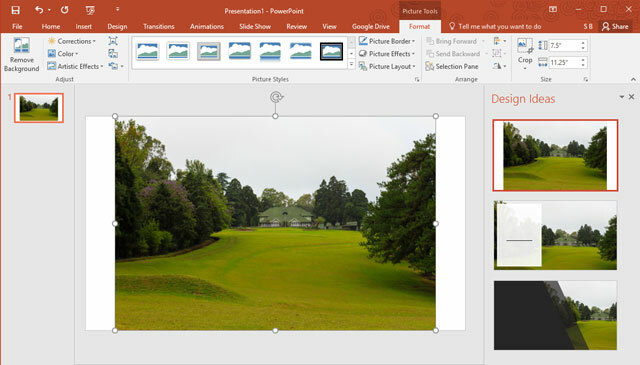
Consejo general - En este momento, PowerPoint Designer reconoce algunos tipos de diapositivas simples. A medida que lleguen más actualizaciones, las recomendaciones mejorarán con diferentes tipos de diapositivas.
Aprende con Dime
¿Todavía te sientes perdido en la cinta?
Microsoft Office 2016 presentó el asistente "Cuéntame" para ayudarte a navegar a través de las muchas opciones. los Dime qué hacer El cuadro se encuentra sobre el lado derecho de la cinta. Escriba lo que desea hacer en este cuadro, y PowerPoint lo señala al botón de la cinta de opciones que le permite hacerlo.
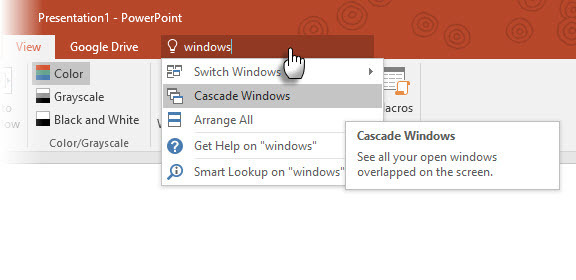
Supongamos que desea organizar varias ventanas de PowerPoint en el escritorio en cascada. Escriba "windows" y Tell Me muestra el Ventanas en cascada comando (originalmente ubicado bajo el Ver lengüeta).
Dime que es un ahorro de tiempo y un asesino de confusión oportuna.
Power Search con Bing "Insights"
¿Busca más información o inspiración creativa?
Resalte una palabra clave y haga clic con el botón derecho para usar Bing Búsqueda inteligente en PowerPoint 2016 (Insights) para traer resultados de búsqueda de la web. Se abre un panel a la derecha con resultados de la web y Wikipedia.
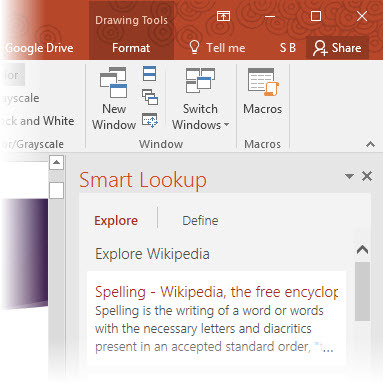
No tiene que abandonar PowerPoint para buscar información simple. Realice presentaciones sin errores rápidamente comprobando los hechos o el vocabulario que usará en sus diapositivas. Úselo para inspiración creativa o para encontrar valores RGB de colores.
También puede usar Smart Lookup desde Cinta de opciones> Revisión lengüeta.
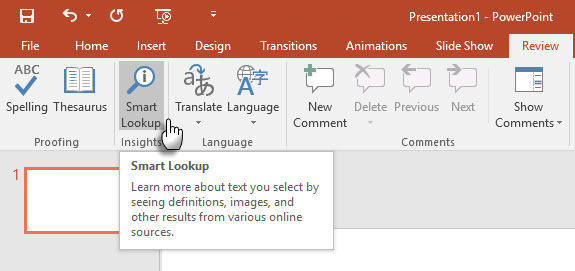
Smart Lookup también es parte de la nueva función Tell Me. Introduzca palabras clave en el Dime cuadro y seleccione Búsqueda inteligente de las sugerencias desplegables.
Consejo general - trate de evitar usarlo para búsquedas de imágenes. Encontrar imágenes para insertar con la derecha Licencia Creative Commons ¿Qué es Creative Commons y uso no comercial?¿Qué es Creative Commons? ¿Qué significa "uso no comercial"? Aprenda sobre las licencias Creative Commons y cómo funcionan. Lee mas es casi imposible a través del panel de búsqueda.
Entinta tus ecuaciones
¿Recuerdas las dificultades con las matemáticas en las diapositivas?
Trabajar con ecuaciones matemáticas ahora es más fácil en PowerPoint con el teclado y el lápiz. Desde la cinta, vaya a Insertar> Ecuación> Ecuación de tinta. Para dispositivos táctiles, puede usar su dedo o un lápiz táctil para escribir ecuaciones matemáticas a mano. También puede usar el mouse en el cuadro Escribir. El software de Office lo convierte en texto.
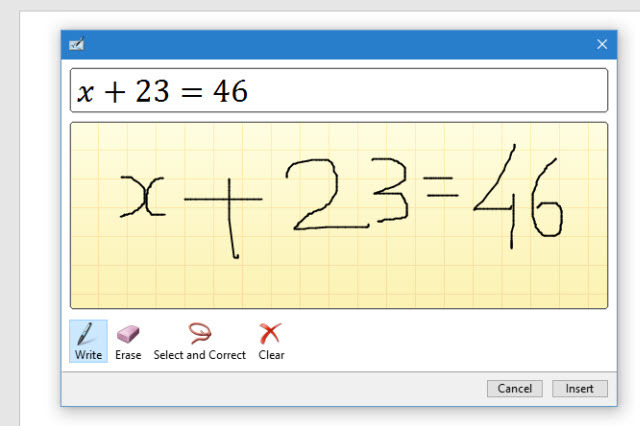
Como el editor de ecuaciones de tinta pone fin a la lucha con expresiones matemáticas, puede ser una herramienta de enseñanza eficaz si difunde su presentación a un público remoto. O emparejarlo con uno de los usos creativos de Google Chromecast 8 usos creativos para Chromecast de GoogleHemos creado 8 usos únicos para Chromecast de Google. Siga leyendo para descubrir cómo puede hacer aún más uso de su Chromecast. Lee mas .
Consejo general - Use el cuadro Dime para llegar rápidamente al editor de ecuaciones de tinta. Tipo Tinta en el cuadro.
Animar suavemente con transiciones de transformación
¿Encontraste las rutas de movimiento demasiado difíciles de aplicar?
Morph Transitions en PowerPoint 2016 está diseñado para facilitar las animaciones. Simplemente explicado, Morph le permite mover un objeto desde el punto A al punto B. Para mover objetos de manera efectiva, deberá tener dos diapositivas con al menos un objeto en común. Una manera fácil es duplicar la diapositiva y luego mover el objeto en la segunda diapositiva a un lugar diferente. También puede copiar y pegar el objeto de una diapositiva y agregarlo a la siguiente.
Luego, con la segunda diapositiva seleccionada, vaya a Transiciones> Morph.
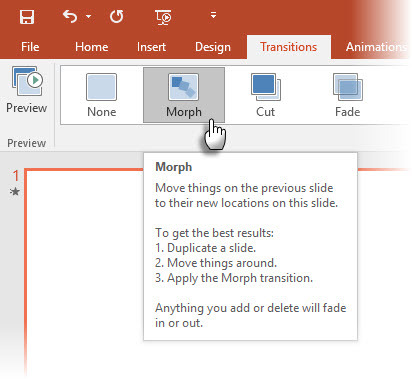
PowerPoint estima la diferencia entre las dos diapositivas y aplica una animación suave entre ellas. Juega con movimientos y transiciones. Puede usar Morph para mover objetos, cambiar colores, reducir o hacer zoom en una vista en particular.
El video de Microsoft Mechanics muestra Morph (y PowerPoint Designer):
Las transiciones directas de Morph pueden ser una herramienta poderosa para explicar los procesos o pasos comerciales. Morph Transitions es una forma más fácil de animar sin el uso de complicadas rutas de movimiento. Pero a diferencia de las rutas de movimiento, la transición toma la ruta directa más corta.
Por ejemplo, no puede mostrar la trayectoria de vuelo curva de una mariposa con una transición de transformación. Para animaciones más complicadas, vuelva al uso de rutas de movimiento.
Nota: Esta función solo está disponible si tiene un Suscripción de Office 365.
Cuente hermosas historias con seis nuevos tipos de gráficos
¿Perplejo cuando tienes que contar historias con datos?
Visualización de datos 4 herramientas de visualización de datos para cautivar el periodismo de datosLas palabras y los números no son suficientes. Al final, las imágenes capturarán y convencerán a tu audiencia. Estas son las herramientas que lo ayudarán a convertir sus datos en algo excelente. Lee mas hoy no se trata solo de mostrar conjuntos de datos. Las visualizaciones efectivas envían un mensaje y nos ayudan a reconocer formas y patrones. Como estamos conectados para visualizar información mucho más rápido de lo que podemos leerla, usar el tipo de gráfico correcto en PowerPoint nos pone en ventaja.
Seis nuevos tipos de gráficos - Box and Whisker, Treemap, Sunburst, Histogram, (y dentro de las opciones de Histogram, Pareto) y Waterfall - le dan al presentador más flexibilidad.
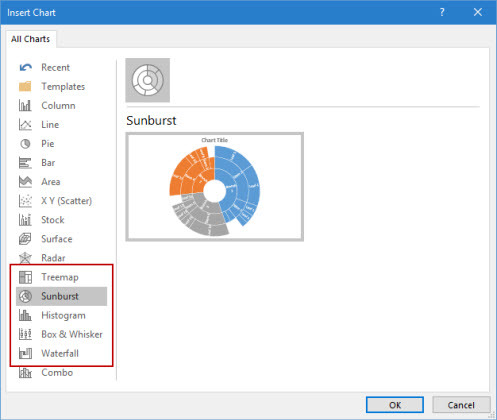
Esta Artículo de blog de Microsoft Office muestra cómo usar los nuevos gráficos Treemap y Sunburst para desglosar los datos jerárquicos.
Consejo general - Para un conjunto de números determinado, Microsoft Office le permite cambiar los tipos de gráficos. Pero pregúntese por qué es importante la tabla para la audiencia. Si es posible, simplifique los datos y mire más allá de los gráficos.
Más opciones con formas preestablecidas
¿Anhelas más formatos de forma preestablecidos?
Recuerda cómo Fusionar formas Qué característica te ayuda a dibujar tus propias formas personalizadas? Todavía falta la función para guardar sus propias formas personalizadas, pero PowerPoint 2016 nos brinda otra mejora incremental con cinco filas más de estilos de formas preestablecidas. Dibuje una forma en su diapositiva y aplique un nuevo estilo preestablecido a la forma. PowerPoint 2016 hace que sea más fácil para los creativos desafiados.
Acceda a las formas y al Estilos rápidos desde el Dibujo grupo en la pestaña Inicio. Alternativamente, también puede ir al Insertar tab y dibuja una forma. Esto nuevamente trae a colación el Estilos de forma debajo de una pestaña Dibujo.
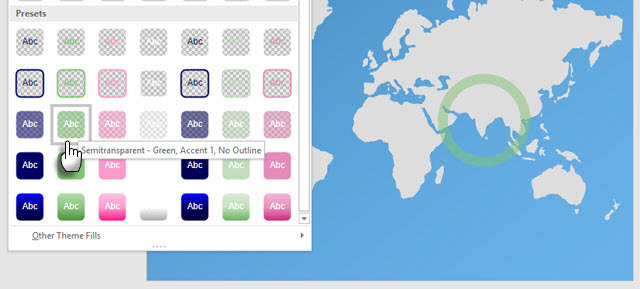
Sin embargo, puede ajustar cualquier forma con las opciones Formatear forma, la variedad de Estilos de forma rápida hace que la creación de presentaciones con estilo sea un poco más alegre.
Consejo general - Los nuevos ajustes preestablecidos con rellenos transparentes y semitransparentes son útiles para crear superposiciones ordenadas sobre otra imagen.
Muéstrelos mejor con grabaciones de pantalla
¿Te preguntas cómo grabar screencasts de alta calidad?
Hay una herramienta estándar de la industria como Camtasia y luego hay muchas grabadores de pantalla livianos ¡Muestra, no digas! Las 3 mejores herramientas gratuitas de Screencasting para WindowsDicen que una imagen vale más que mil palabras, por lo que un video no tiene precio, y hay momentos en que un video es más conveniente y efectivo que las palabras simples. Un screencast, también conocido ... Lee mas , también. La utilidad de grabación de pantalla nativa de PowerPoint es un proceso de un solo toque. Camtasia requiere algo de aprendizaje. Pruebe la función de grabación de pantalla de PowerPoint con un poco de creatividad y puede evitar las aburridas capturas de pantalla estáticas.
Ir Insertar> Grabación de pantalla.
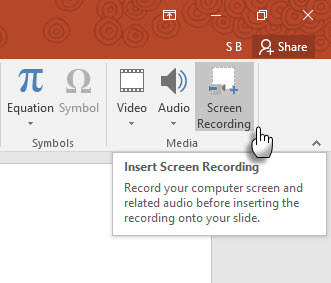
Haga clic en el botón Seleccionar área y arrastre por el área que desea grabar. Haga clic en el Grabar botón.
Utilizar el Botón de Windows + Mayús + Q acceso directo para detener la grabación e insertar el video en su diapositiva actual.
PowerPoint le ofrece una gran cantidad de herramientas de video para formatear y presentar sus screencasts.
Consejo general - Las diapositivas de screencast de PowerPoint son ideales para tutoriales y cursos de capacitación. Una sola diapositiva dinámica puede ser más efectiva y menos lenta que hacer múltiples diapositivas estáticas con gráficos sofisticados. Si perdió algunas oportunidades para usar la Grabación de pantalla en el PowerPoint 2013 actualizado, ¡es hora de establecer el "registro" ahora mismo!
Presente en pantallas más grandes de alta definición
¿Odias las barras negras en la parte superior e inferior de tus diapositivas?
Esta es otra característica pequeña pero útil que continúa desde PowerPoint 2013. Cuando exporta su presentación como video, puede crear un archivo con una resolución de hasta 1920 x 1080 y mostrarlo limpiamente en un HDTV, proyector o monitor de computadora.
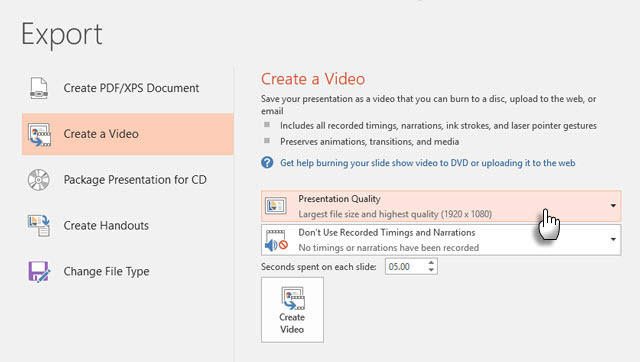
Recuerde, también puede diseñar diapositivas con la relación de aspecto de pantalla ancha de 16: 9 utilizada en dichas pantallas. Si muestra una diapositiva en esta relación de aspecto en una pantalla estándar de 4: 3, obtendrá barras negras en la parte superior e inferior.
Consejo general - Conozca la dimensión de la pantalla de presentación de antemano. Esto podría hacer toda la diferencia.
Resolver conflictos
¿No puede decidirse por dos diapositivas?
PowerPoint 2016 ha reforzado las opciones de colaboración. Cuando dos o más personas trabajan en la misma diapositiva, puede dar lugar a dos diapositivas con algunas diferencias conflictivas. La función de resolución de conflictos aparecerá automáticamente y mostrará las dos diapositivas una al lado de la otra. Compárelos visualmente, seleccione el mejor y restablezca la armonía del equipo.
Combina consejos antiguos con los nuevos para obtener mejores presentaciones
Presentar frente a una audiencia es un viejo juego. Las nuevas funciones de PowerPoint 2016 no harán que cambie radicalmente la forma en que se prepara, pero facilitará un poco el proceso. Las nuevas funciones, como los nuevos temas de Office, son superficiales y la administración del historial de versiones solo está disponible para archivos almacenados con OneDrive para la Empresa o SharePoint.
Que es tu consejos de presentación profesional favoritos 7 consejos para crear plantillas profesionales de PowerPointNadie se beneficia de una aburrida presentación de PowerPoint. Use estos consejos para asegurarse de que sus esfuerzos siempre atraigan a su audiencia. Lee mas para diseñar diapositivas o darlas? ¿Cuál de las nuevas herramientas en PowerPoint 2016 te ves usando más? Escríbenos en los comentarios!
Saikat Basu es el Editor Adjunto de Internet, Windows y Productividad. Después de eliminar la suciedad de un MBA y una carrera de marketing de diez años, ahora le apasiona ayudar a otros a mejorar sus habilidades para contar historias. Busca la coma de Oxford que falta y odia las malas capturas de pantalla. Pero las ideas de fotografía, Photoshop y productividad alivian su alma.


